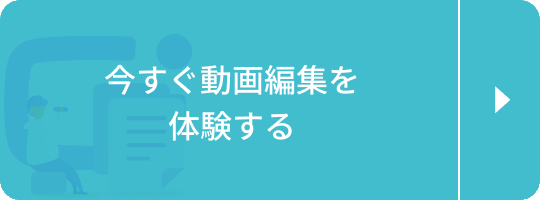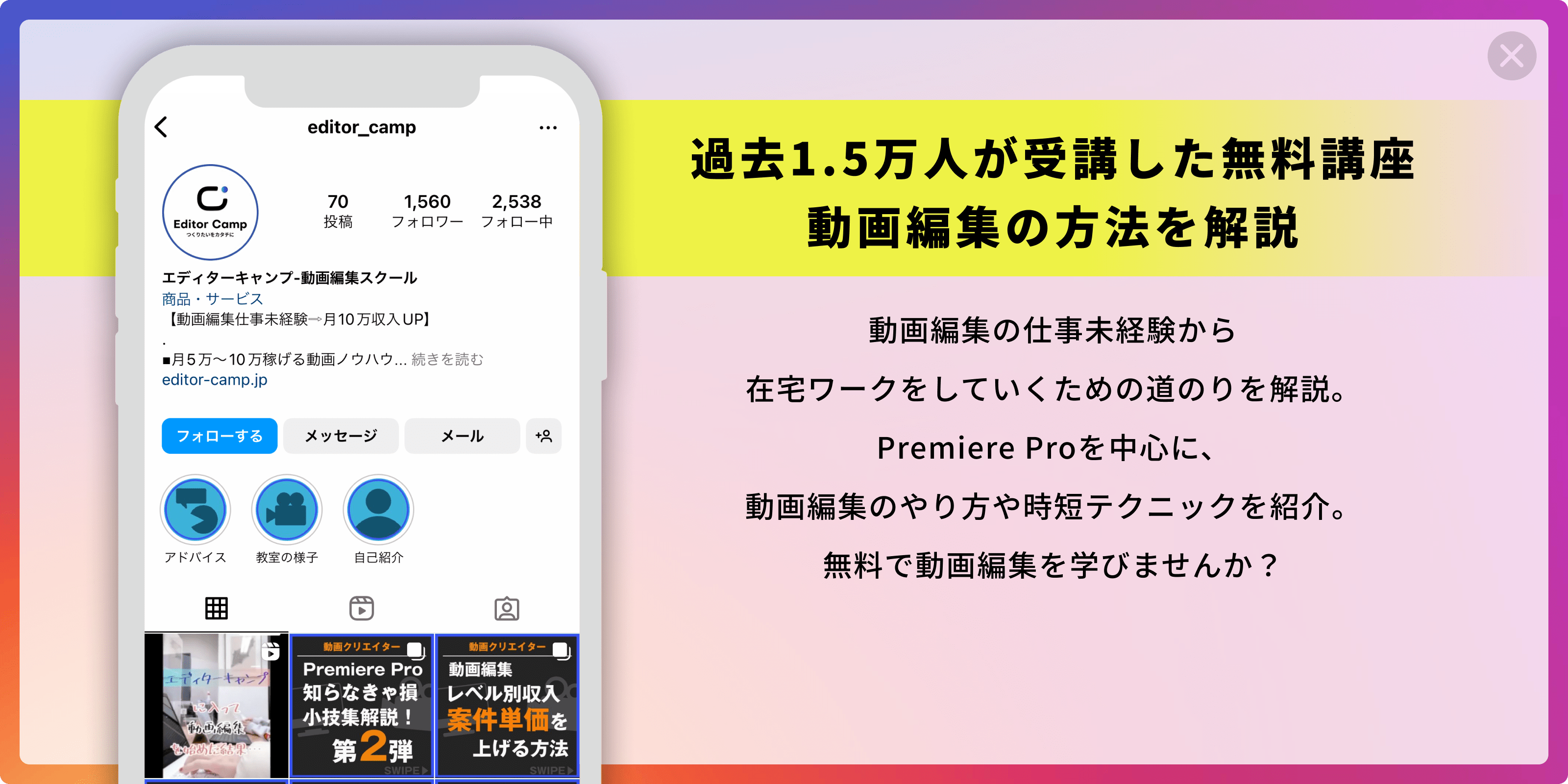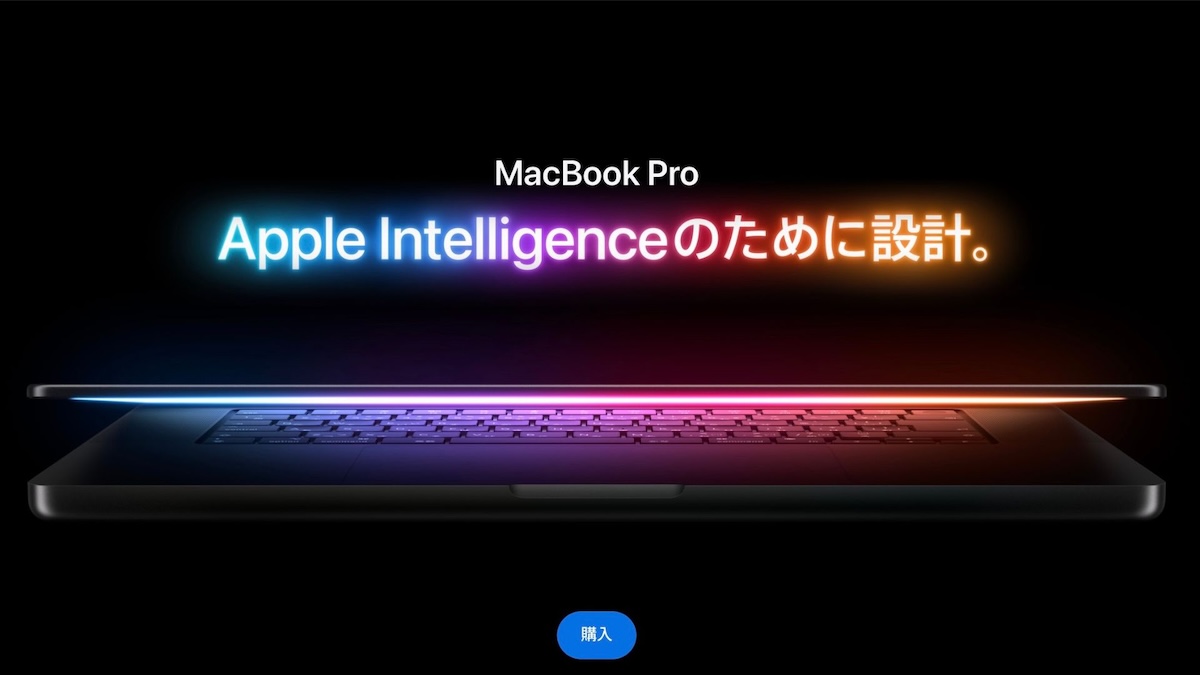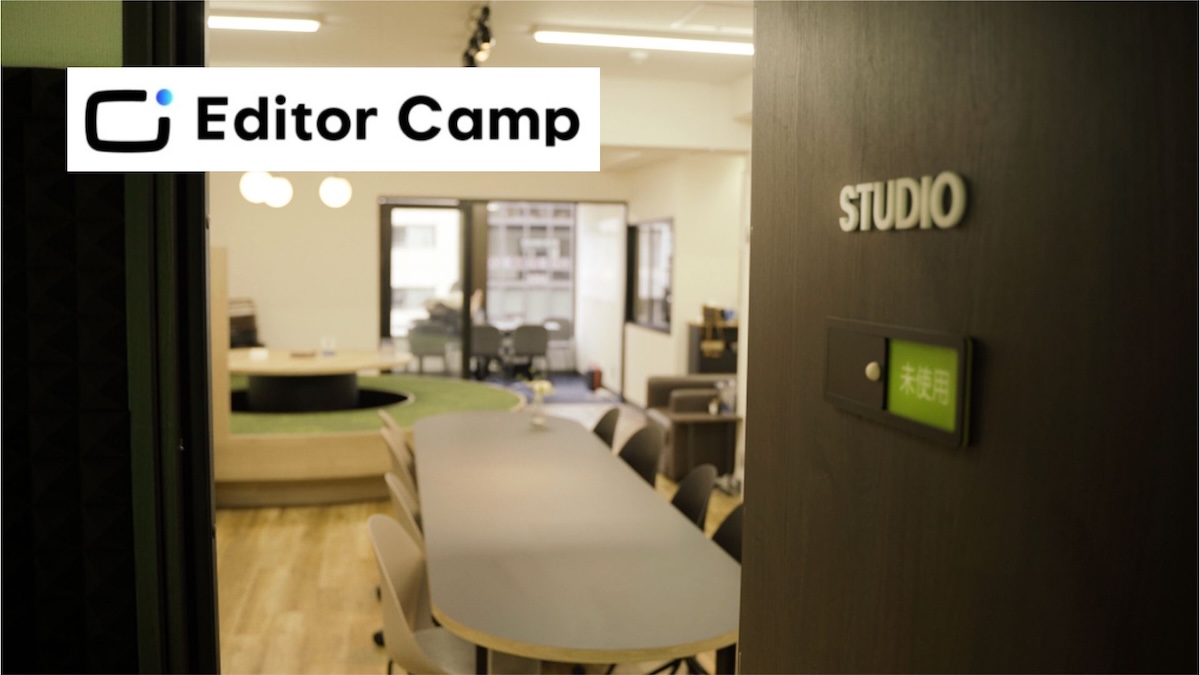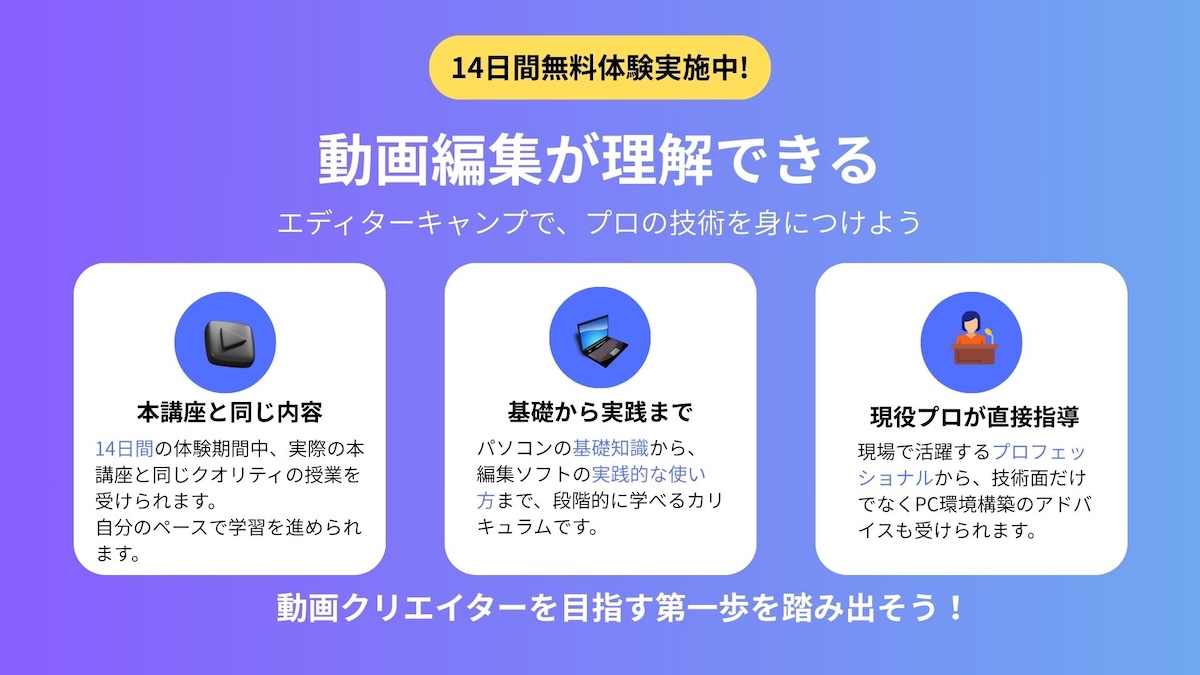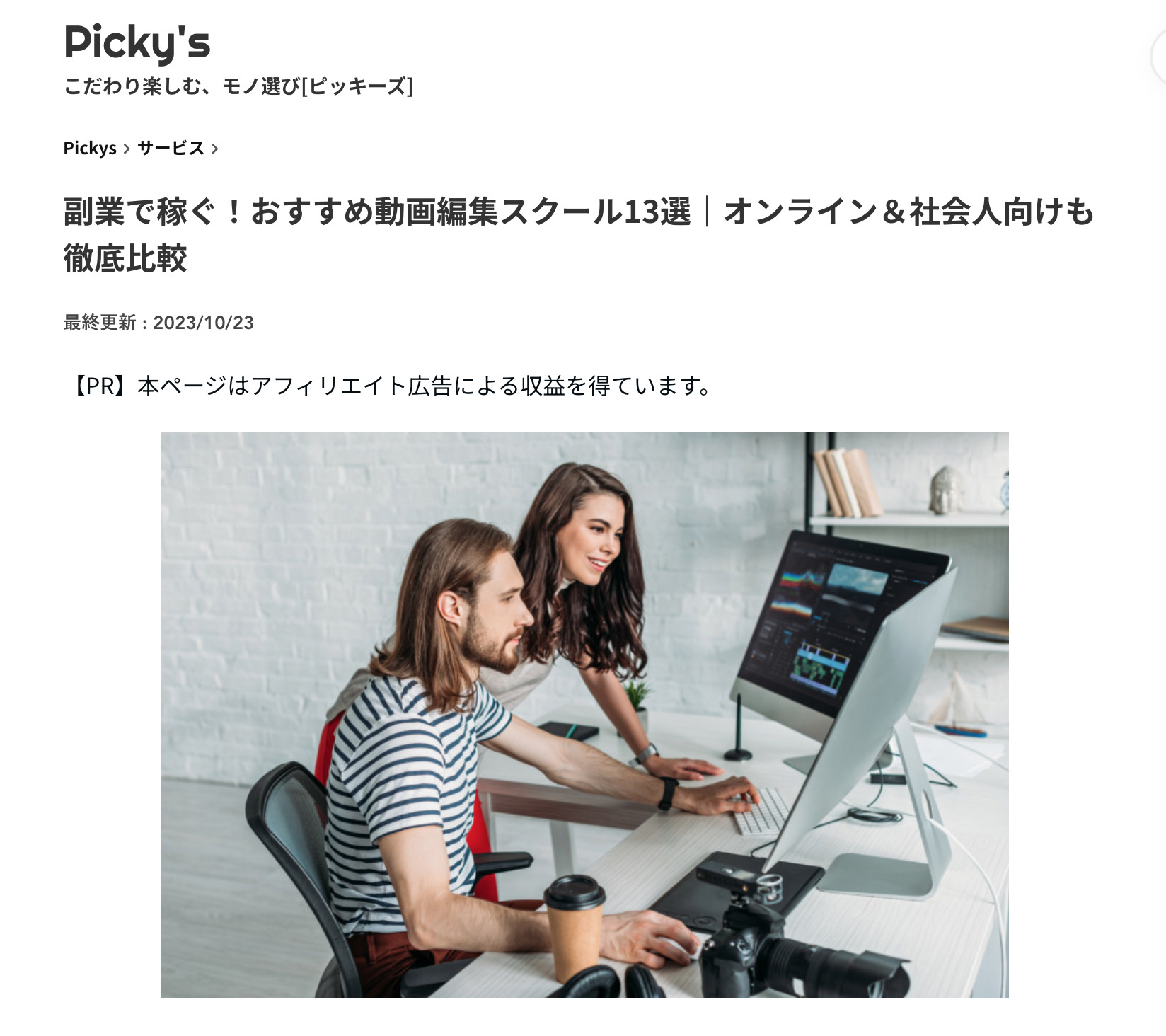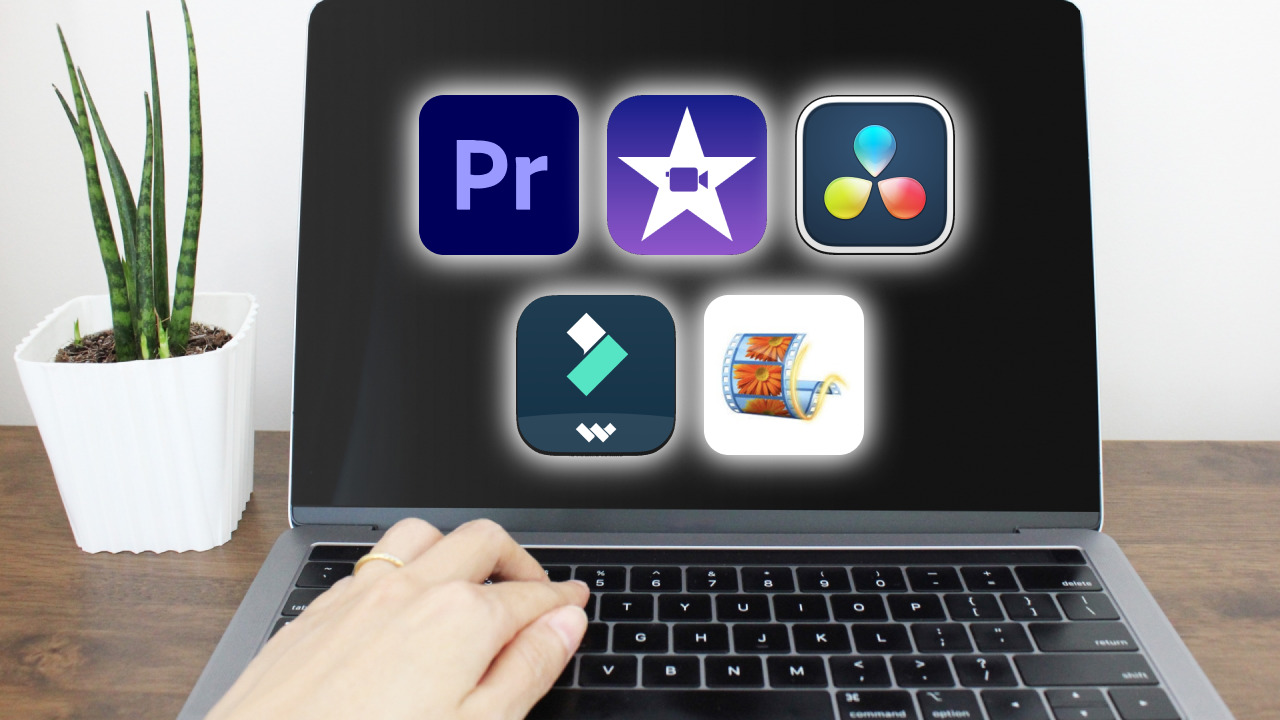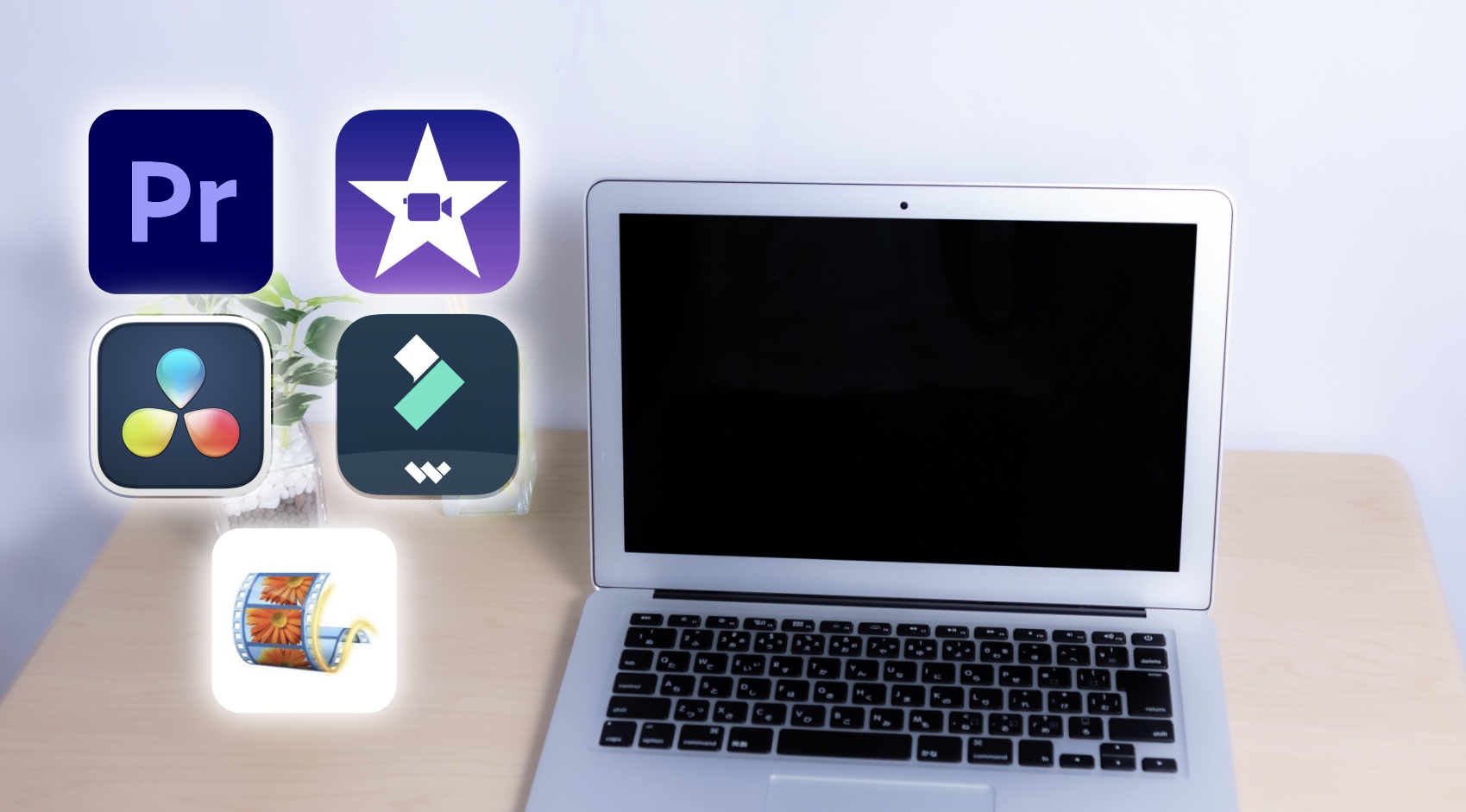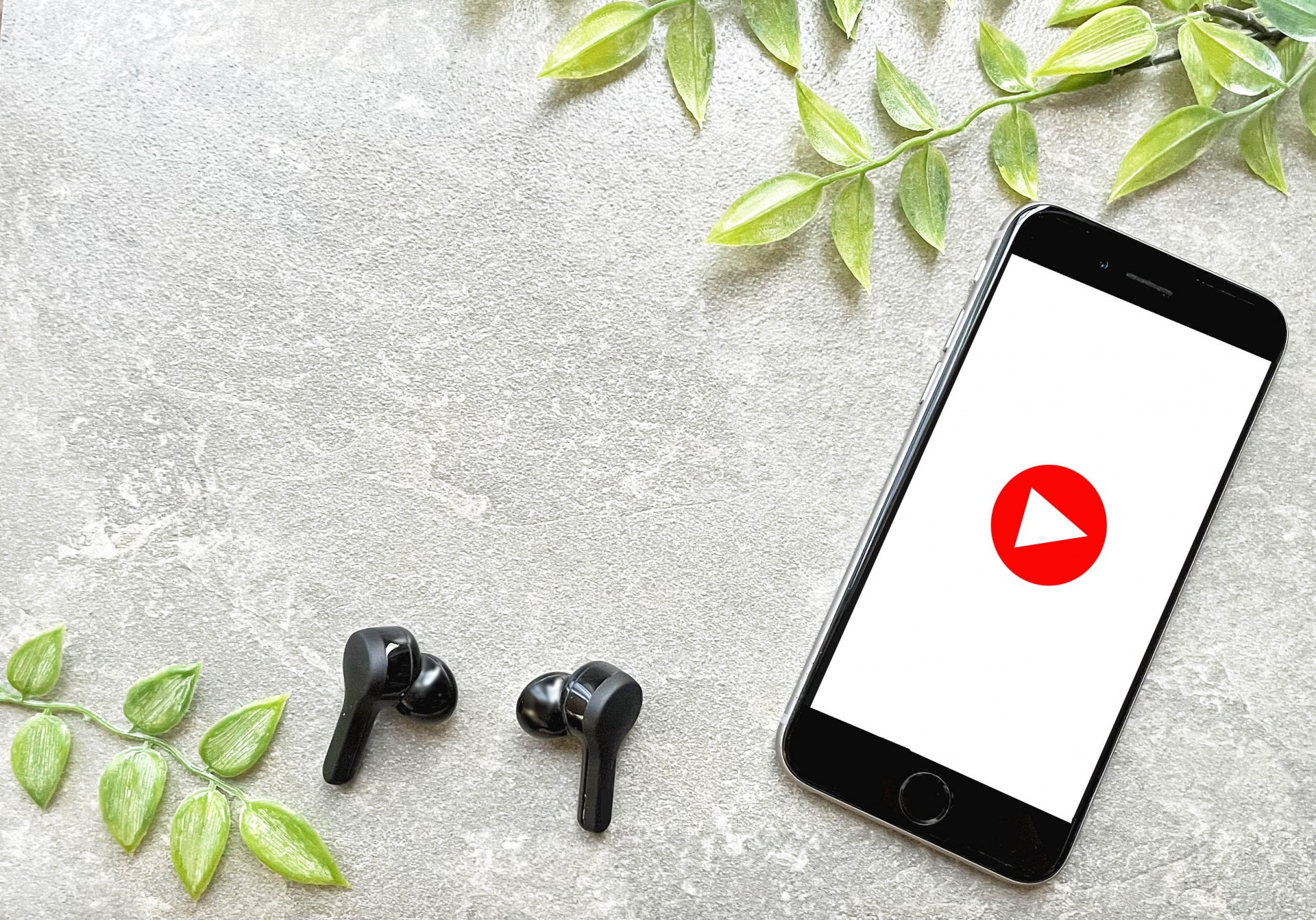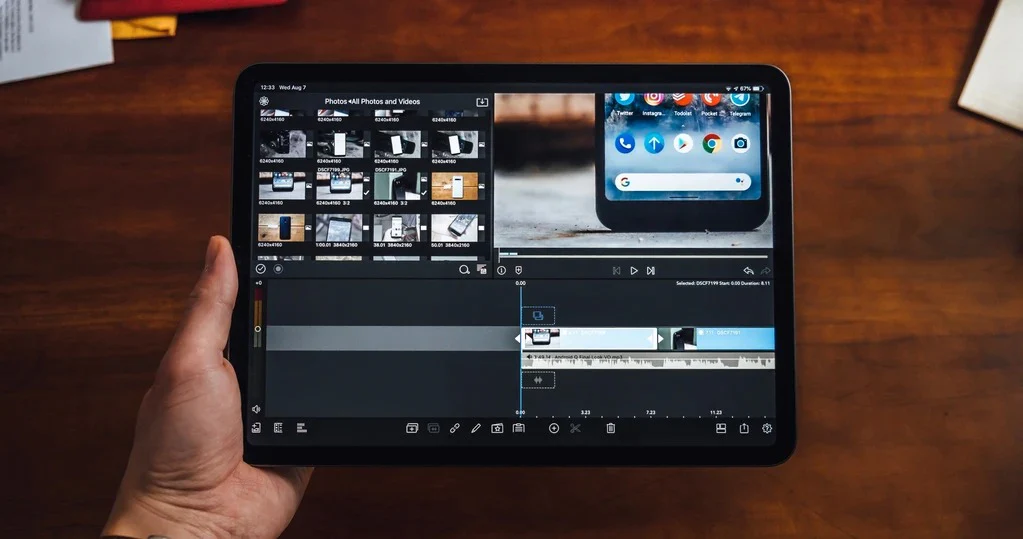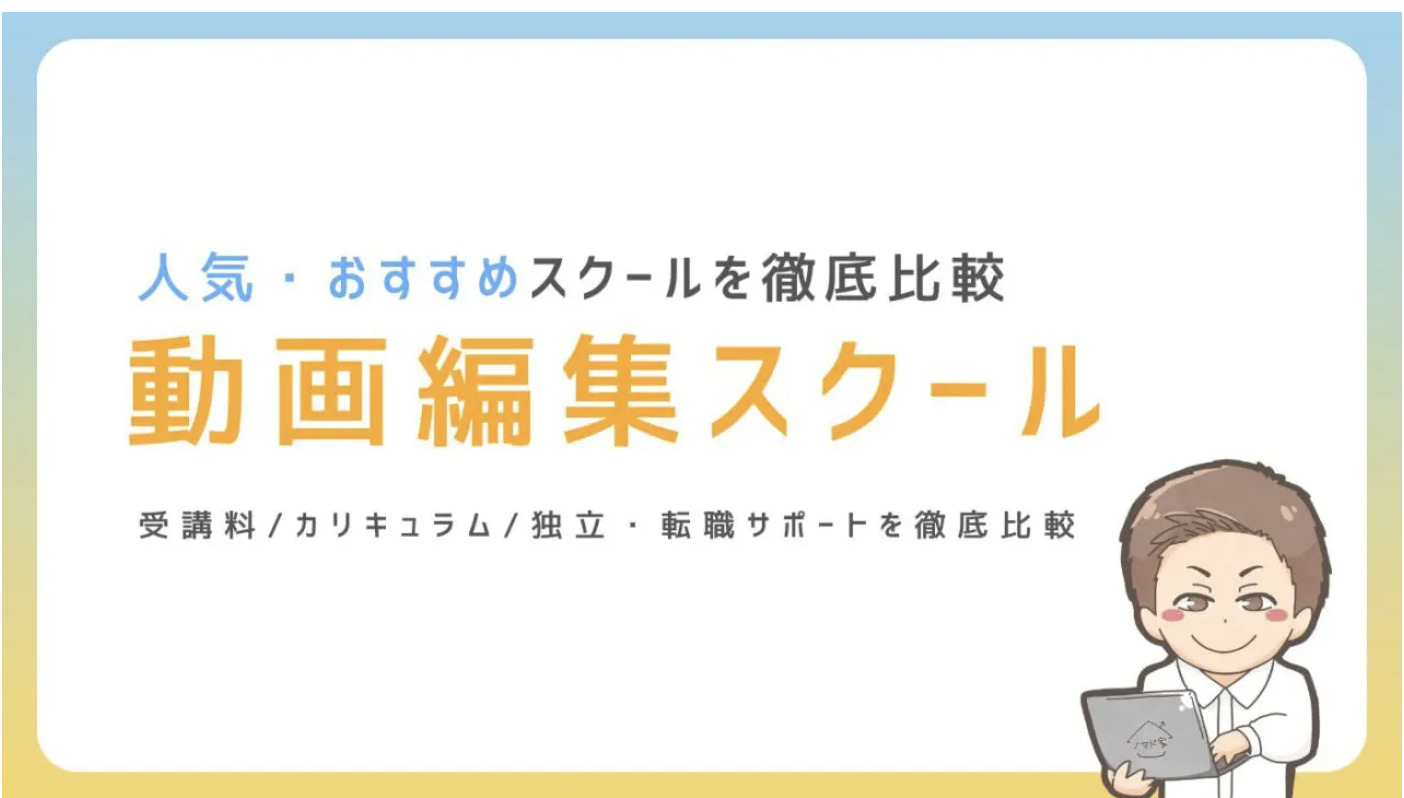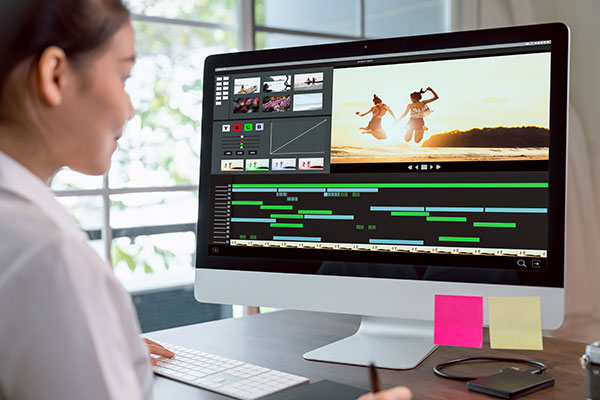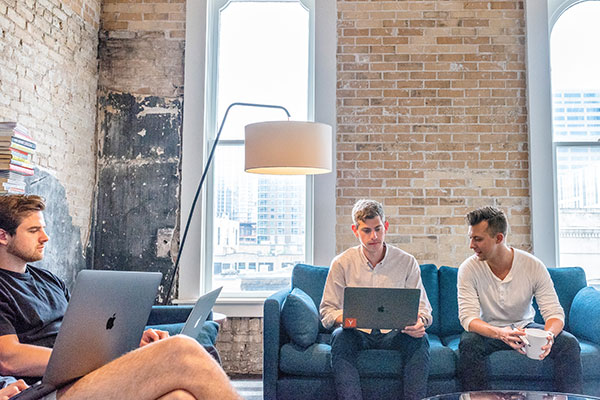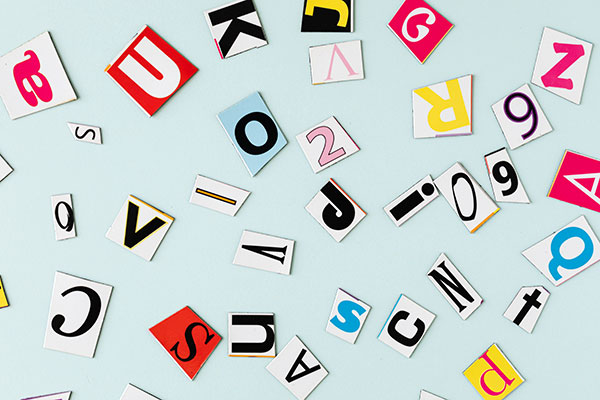-
2025.08.19
動画編集のパソコンに必要なスペックは?選び方とおすすめのモデルを紹介!
動画編集に最適なパソコンを選ぶときは、CPUやGPUなどのスペックに注目してください。
スペックが不足しているモデルを選んでしまうと、書き出しに時間がかかったりソフトが強制終了したりして、編集作業の効率が大きく下がってしまいます。
動画編集に最適なパソコンを選ぶには「CPU」「GPU」「メモリ」「ストレージ」などの各パーツの機能について理解し、性能を見極めなければいけません。
本記事では、動画編集に必要なパソコンのスペックについて具体的な数値とともにお伝えし、失敗しない選び方を解説します。
この記事を読むことで、どのパソコンが自分にあっているのかについて理解できるでしょう。
動画編集に最適なパソコンについて専門家に聞いてみたいなら、エディターキャンプの公式LINEに追加して、無料カウンセリングを受けてみてはいかがでしょうか?
無料カウンセリングではスクールへの勧誘を一切していませんので、お気軽にご相談ください。
動画編集のパソコンや仕事について知りたいなら
エディターキャンプの公式LINEを追加して
無料カウンセリングを受けてみませんか?24時間受付中
カウンセリングでスクールの勧誘は一切していません
▼動画編集に使えるパソコンの基礎知識は、こちらのYouTubeもご覧ください。
目次
動画編集のパソコンを買うときに見るべきポイント

動画編集は大量のデータを処理する必要があり、スムーズな作業のためには高いスペックのパソコンが欠かせません。高画質の映像素材に文字テロップを入れたり、ワイプを挿入したりする場合、パソコンに大きな負荷がかかります。
パソコン選びで失敗しないために、動画編集にかかわる以下の4つの重要パーツについて理解しましょう。
・CPU
・GPU
・メモリ
・ストレージ
CPU
CPUは、動画編集用パソコンの性能を左右するパーツです。「パソコンの頭脳」とも呼ばれ、映像データの加工や変換、エフェクトの適用などあらゆる処理を担当します。1時間の4K映像を書き出す場合、大量のデータを圧縮・変換する必要があり、CPUの性能が低いと数時間から半日以上かかることもあります。
また、編集中のプレビュー表示や映像エフェクトの処理もCPUが重要な役割をになっており、十分なスペックが求められます。
CPUの性能を表す指標に、クロック周波数とコア数があります。
クロック周波数
処理速度を表す
コア数
同時処理能力を表す
CPUのクロック周波数とは、1秒間にどれだけの処理ができるかを表す数値です。
たとえば、3.5GHzは1秒間に35億回の処理が可能なことを意味します。この数値が大きいほど、動画編集の作業スピードが速くなり、書き出し時間も短縮可能です。
コア数は、大量の処理作業を分割して同時に実行できる数を表します。
8コアCPUでは4K映像にカラーグレーディング(色調整)を適用する際、映像を8つの部分に分割して並行処理できるため、作業時間の短縮が可能です。動画編集ソフトの多くはマルチコアに対応しており、コア数が多いほど効率的に作業できます。
高性能なCPUを搭載したパソコンなら、複数の映像トラックやエフェクトをリアルタイムでプレビューしながら、編集作業が進められます。
GPU
GPUは、グラフィックス処理に特化したプロセッサです。高解像度の動画編集や複雑なエフェクトを多用するには、高性能なGPUが必要です。
特に、以下の処理を高速化します。
エンコード
動画を圧縮してアップロードの時間を短縮
デコード
圧縮された動画をスピーディに再生できる形式に戻す
3Dエフェクト
立体的な文字や図形を動画に追加する機能
カラーグレーディング
動画の色味を調整して印象を変える作業
高性能なGPUが搭載されたパソコンを使用すれば、作業効率が向上し編集時間を短縮できます。
メモリ
メモリは、動画編集に必要なデータを一時的に保存する機能をもっています。大きな動画ファイルを編集するときにメモリが不足していると、動作が遅くなったり、フリーズしたりすることもあります。
メモリの大きさは料理をするときのコンロの数にたとえられます。コンロが1つよりも3つあった方が同時に多くの品数を作れるように容量の大きなメモリであるほど、複数の編集作業を同時におこなえるのです。
メモリの不足によって発生する不具合には、以下のものがあります。
・大量の画像データを保持できずプレビューがスムーズにできない
・完成した動画をファイルに変換する処理が制限され書き出し時間が長くなる
・メモリが限界を超えフリーズや強制終了が発生する など
スムーズに動画編集を進めるために、十分なメモリが必要です。
ストレージ
ストレージは、動画ファイルなどを保存する記憶装置です。編集した動画のデータを保存し、さらに、必要なときに呼び出して使用するため、保存容量の大きさとデータを呼び出すスピードが求められます。
動画編集で使用するパソコンのストレージには、主にSSDとHDDの2種類があります
SSDはNANDフラッシュメモリーでデータを保存する記憶装置です。データの読み書きが速く、HDDに比べ容量あたりの価格が高い傾向にあります。

一方、HDDは磁気を帯びたプラッターを高速回転させ、磁気ヘッドでデータを読み書きします。価格が安く大量のデータが保存できるものの、磁気ヘッドの動作に物理的な限界があるため、SSDよりもデータの読み書きが遅いのが特徴です。
▶︎関連記事:初心者が動画編集のパソコンを選ぶポイントとおすすめの機種5選
初心者が動画編集用パソコンを選ぶ際のポイントについては、こちらの記事もお読みください。
動画編集で使うパソコンに必要なスペック

動画編集をストレスなく行うためには、パソコンの各パーツが十分な性能を備えている必要があります。
各パーツに求められる具体的なスペックについて解説します。
・CPUに必要なスペック
・GPUに必要なスペック
・メモリに必要なスペック
・ストレージに必要なスペック
CPUに必要なスペック
CPUは動画編集を効率的に行うために、もっとも重要なパーツの一つです。レンダリングにかかる時間やエフェクト処理などのさまざまな作業に影響を与えます。
動画編集に必要なCPUの必要スペックと推奨スペックは、以下の通りです。
Windows
必要スペック
Intel Core i5(第10世代以降)
AMD Ryzen 5(3000番台以降)
6コア以上
12スレッド以上
推奨スペック
Intel Core i7/i9(第11世代以降)
AMD Ryzen 7/9(5000番台以降)
8コア以上
16スレッド以上
Mac
必要スペック
M2以上
推奨スペック
M3以上
CPUを選ぶ場合、性能だけでなく世代にも注目してください。Intel Core i5の最新世代よりも、Intel Core i7の古い世代の方が操作性が劣るものも存在しています。
また、最新世代のCPUは、前世代のものと比べ消費電力あたりの処理性能が向上しているため、長時間の編集作業でも安定した性能を発揮できます。
GPUに必要なスペック
動画編集に必要なGPUの必要スペックと推奨スペックをお伝えします。
必要スペック
NVIDIA GeForce RTX 3070以上
推奨スペック
NVIDIA GeForce RTX 4070 以上
AMD Radeon RX 6600 以上
動画編集を始めるために最低限必要なGPUには、NVIDIAのGeForce RTX 3070が挙げられます。このGPUを搭載したパソコンは、1080p(フルHD)の動画編集が可能で、場面をつなぐ際の切り替え(トラジション効果)やシンプルなカラーグレーディングが行えます。
しかし、より高度な動画編集をするためには、NVIDIA製ではRTX 4070以上、AMD製ではRadeon RX 6600 以上が望ましいです。
推奨されるスペック以上のGPUなら、4K動画の編集や複雑なエフェクト処理にもスムーズに対応できます。
メモリに必要なスペック
メモリは同時にいくつかの作業を行う上で、重要なパーツです。
動画編集に必要なメモリのスペックは、以下の通りです。
必要スペック
16GB以上
推奨スペック
32GB以上
動画編集における最低限必要なメモリ容量は16GBです。
この容量があれば、フルHD(1080p)程度の動画編集は十分に行えて、シーンの切り替えや、シンプルな字幕・テロップの挿入といった作業も可能です。
ただし、複数のアプリケーションを同時に起動すると動作が重くなる可能性があり、レンダリング(書き出し)時間が長くかかることもあります。
4K動画の編集や複数のエフェクトをスムーズに実行するには、32GB以上が必要です。メモリが32GB以上あれば動画編集ソフトと画像編集ソフトなど複数のソフトウェアを、同時に起動しても安定した動作が期待できます。
▼動画編集に必要なメモリについては、以下の記事をご覧ください。
ストレージに必要なスペック
動画編集では、完成した制作物を保存しておく必要があります。4Kなどの高解像度の動画では1本あたり数十GBのデータがあり、大容量のストレージが欠かせません。
動画編集で求められるストレージの必要スペックと推奨スペックは、以下の通りです。
必要スペック
512GB以上
推奨スペック
1TB以上
512GBのストレージを内蔵したパソコンと1TBのものでは、価格が数万円高くなってしまいます。
ストレージはあとから追加が可能で、外付けのストレージは1TB1万円程度のものもあります。そのため、無理に高価な大容量のストレージのパソコンを購入する必要はありません。
エディターキャンプでは、動画編集に関する無料相談を受け付けています。まずは、公式LINEを追加して、無料カウンセリングにお申し込みください。
動画編集のパソコンや仕事について知りたいなら
エディターキャンプの公式LINEを追加して
無料カウンセリングを受けてみませんか?24時間受付中
カウンセリングでスクールの勧誘は一切していません
▶︎関連記事:【動画編集】安いパソコンで初心者におすすめなもの6選!必要なスペックも解説
価格が安く動画編集に使えるパソコンについて知りたい人は、こちらの記事もご覧ください。
動画編集が可能なスペックを備えた初心者向きのパソコン7選

これから動画編集クリエイターを目指す人向けに、十分なスペックを備え価格がリーズナブルなモデルを紹介します。
・mouse K5-I7G50BK-B税込13万9,800円
・Victus 15(AMD) 税込12万6,800円
・Asus ZenBook 14(UX3405MA‑U7161W)税込16万4,800円
・MacBook Air 税込19万4,800円
・MacBook Pro 税込24万8,800円
・Mac min 税込12万4,800円
・iMac 税込26万4,800
mouse K5-I7G50BK-B税込13万9,800円
OS
Windows 11 Home
CPU
Intel Core i7-12700H
メモリ
32GB
GPU
NVIDIA GeForce RTX 2050
ストレージ
SSD 1TB
公式サイト
動画編集用の安いパソコンを探している方におすすめなのが mouse K5-I7G50BK-B です。
第12世代Core i7と32GBメモリを搭載し、Adobe Premiere Proも快適に動作します。
さらに、1TB SSDを備えているので、プロジェクトや書き出しデータも余裕をもって保存可能です。
価格はリーズナブルでありながら、フルHD編集はもちろん、カット編集・テロップ・BGM中心の軽い作業なら4K素材も扱える性能を発揮します。
Victus 15(AMD) 税込12万6,800円
OS
Windows 11 Home
CPU
AMD Ryzen 5 8645HS
メモリ
16GB
GPU
NVIDIA GeForce RTX 4050
ストレージ
512GB SSD
公式サイト
Victus 15(AMD) は、Ryzen 5 8645HSを搭載した動画編集に強いノートパソコンです。15.6インチの大画面ディスプレイでタイムラインも見やすく、カラーグレーディングなどの細かい作業も快適に行えます。
メモリは16GBを標準搭載しており、フルHD素材の編集や書き出しもスムーズ。さらに、セール時には税込12万6,800円と手頃な価格で購入でき、コストパフォーマンスの高いモデルです。
Asus ZenBook 14(UX3405MA‑U7161W)税込16万4,800円
OS
Windows 11 Home
CPU
Intel Core Ultra 7 155H
メモリ
16GB
GPU
Intel Arc(内蔵GPU)
ストレージ
1TB SSD
公式サイト
Asus ZenBook 14 は、最新のIntel Core Ultra 7 155H(Meteor Lake / Core Ultra Series 1)を採用し、Premiere ProやDaVinci Resolveなど負荷の高い動画編集ソフトも快適に動かせるノートパソコンです。
厚さわずか14.9mm・重さ約1.2kgとスリムで持ち運びやすく、16GBメモリと1TB SSDによって起動や書き出しもスピーディーです。さらに、14型有機ELディスプレイ(2880×1800/120Hz)は高精細かつ発色に優れており、外出先での編集やクライアントへのプレビュー確認に最適です。
MacBook Air 税込19万4,800円
OS
macOS Sequoia
CPU
M4
メモリ
16GB
GPU
M4内蔵10コアGPU
ストレージ
512GB
公式サイト
MacBook Air(M4) は、Appleが独自に開発した最新M4チップを搭載し、Adobe Premiere Proなどプロ仕様の編集ソフトもスムーズに動作する動画編集向けノートパソコンです。13.6型のLiquid Retinaディスプレイは細部の確認や色のニュアンス再現に優れており、外出先でのプレビューや色調整も行えます。
16GBメモリと1512GB SSDの構成により、カット編集からエフェクト処理までテンポよくこなせる性能を発揮しています。
さらに、厚さ約1.13cm・重量約1.24kgの軽量ボディと最大18時間駆動のバッテリーを備え、電源に縛られない高いモバイル性能を実現しています。
移動が多いクリエイターや現場確認が必要な編集者におすすめのモデルです。
▼動画編集で使うMacの選び方については、こちらのYouTubeでも解説しています。
▼動画編集で使うMacについて詳しく知りたい人は、こちらの記事も参考にしてください。
関連記事:動画編集におすすめのパソコン【Mac】について解説
M4 MacBook Pro 税込24万8,800円
OS
macOS Sequoia
CPU
M4
メモリ
16GB
GPU
M4内蔵10コアGPU
ストレージ
512GB
公式サイト
MacBook Pro(M4) は、10コアCPUとGPUを統合した最新のM4チップを内蔵し、日常的な作業から本格的な動画編集までスムーズに処理できる高性能モデルです。
プロフェッショナルな映像制作制を力強く支える一台として設計されており、安定した編集ワークフローを実現します。
Mac min 税込12万4,800円
OS
macOS Sequoia
CPU
M4
メモリ
16GB
GPU
M4内蔵10コアGPU
ストレージ
512GB
公式サイト
M4チップを採用した新型Mac mini は、前世代モデルに比べてCPU性能が最大1.8倍に向上し、処理能力が飛躍的に進化しました。
最新の macOS Sequoia 15.1 を備え、動画編集をはじめ高い負荷のかかる作業でも対応可能な高性能コンパクトデスクトップとして仕上がっています。
▼こちらのYouTubeでも、M4チップを搭載したMac miniを紹介しています。
iMac 税込26万4,800円
OS
macOS Sequoia
CPU
M4
メモリ
16GB
GPU
M4内蔵10コアGPU
ストレージ
512GB
公式サイト
iMac は、M4チップと24インチ・4.5K Retinaディスプレイを備えた高性能デスクトップです。環境に配慮した素材を取り入れつつ、より洗練されたスリムデザインへと進化しました。
性能面では前モデル比で日常作業が最大1.7倍、負荷の高い処理は最大2.1倍に向上しています。
AIを活用した高度な言語処理や画像生成に対応した、動画編集クリエイターにおすすめの一台です。
▼新型iMacについて、こちらのYouTubeでも解説しています!
Macを購入するならAmazonがお得

MacをAmazonで購入すると、以下のメリットがあります。
・プライムデーやブラックフライデーなど各種ビッグセールで、値引き価格が適用される場合がある
・購入額に応じたAmazonポイントが付与され、実質的な支払額を削減
Mac製品ラインナップ
MacBook、Mac mini、iMacは、こちらからお求めいただけます。
MacBook ProM4 Proチップ / 14コアCPU・20コアGPUMacBook AirM4チップ / 10コアCPU・10コアGPUMacBook AirM3チップ / 10コアCPU・10コアGPUMacBook AirM2チップ / 10コアCPU・10コアGPUMac miniM4 Proチップ / 12コアCPU・16コアGPUiMacM4チップ / 10コアCPU・10コアGPU※当サイトはAmazonアソシエイト・プログラムの参加者です。
商品リンクからの購入により、当サイトに紹介料が入る場合があります。▶︎関連記事:【動画編集】安いパソコンで初心者におすすめなもの6選!必要なスペックも解説
価格が安く動画編集に使えるパソコンについては、上記を参考にしてください。
動画編集に必要なパソコンスペックはエディターキャンプに相談しよう
動画編集スクールエディターキャンプでは、無料カウンセリングを通じて、最適なスペックのパソコンについてのアドバイスが受けられます。
エディターキャンプとは
エディターキャンプは東京 渋谷本校と大阪梅田校の2カ所に教室を構えており、講師からリアルタイムの授業が受けられます。
東京 渋谷本校は渋谷駅C1出口から徒歩1分の距離にあり、都内でもっとも駅から近い動画編集スクールです。また、大阪 梅田校も梅田駅F-92出口から徒歩6分の場所にある、通学しやすい教室です。
プラン
1ヶ月短期集中プラン総額13万4,800円(税抜)案件サポート期間60日
・マンツーマン集中講座2回
・400本以上オリジナル教材見放題
・24時間オンラインチャット質問
・グループオンライン授業毎日受講可
・教室・撮影スタジオ毎日無料で利用可
10週間プラン総額29万8,000円(税抜)案件サポート期間120日
・1ヶ月短期集中プランの内容すべて
・1対1の完全個別指導の技術講義10コマ
3ヶ月週2回プラン総額59万8,000円(税抜)案件サポート期間120日
・10週間プランの内容すべて
・1対1の完全個別指導の実案件フィードバック12コマ
・月5万円分の案件保証6ヶ月
講師
チャンネル登録者20万人以上のYouTuberなどのプロのクリエイター
受講スタイル
通学・オンライン
無料カウンセリングの有無
無料カウンセリングあり
体験期間の有無
14日間のお試し期間あり
教室の所在地
東京渋谷本校(東京都渋谷区3丁目9-11渋谷三丁目TRビル6階)
大阪梅田校(大阪府大阪市北区西天満4丁目-9-2西天満ビル6階)
公式HP
(2025年8月19日現在のプランを掲載しています)
渋谷駅C1出口から徒歩1分(都内でもっとも駅から近い動画編集スクール)
エディターキャンプ 東京 渋谷本校
東京の動画編集スクールについては、以下の記事を参考にしてください。
関連記事:東京で学べる動画編集スクール
関連記事:渋谷で学べる動画編集スクール|通学に便利で直接指導が受けられるおすすめ5校
梅田駅F92出口から徒歩6分
動画編集スクール 大阪 梅田校
▼大阪の動画編集スクールは、こちらの記事をお読みください。
関連記事:大阪で学べる動画編集スクール
関連記事:梅田で通学可能な動画編集スクール|駅近で指導レベルが高いおすすめ4校
エディターキャンプは厚生労働省が指定する一般教育訓練給付制度の対象講座になりました。
教育訓練給付金の受給資格のある人が、エディターキャンプの3ヶ月週2回プランを受講し修了すると、ハローワークから受講料の20%(上限10万円)が支給されます。
▼教育訓練給付制度については、次の記事をお読みください。
関連記事:教育訓練給付制度を利用しないと損?補助金で動画編集を学ぶ方法
▼通学で学べる動画編集スクールについて知りたい人は、こちらの記事も参考にしてください。
関連記事:動画編集スクールに通学してプロを目指す!未経験でもスキルが身につくおすすめ7校
14日間の無料体験で動画編集が理解できる

エディターキャンプでは、14日間の無料体験期間中に、現役クリエイターから直接授業が受けられる機会を提供しています。無料体験期間では、動画編集に必要なパソコンの基礎知識からソフトの実践的な使い方まで、本講座と同じ内容が体験可能です。
実際の授業を通じて、自分のスキルレベルや目標にあった学習環境かどうかを確認できます。
講師陣は現場で活躍するプロフェッショナルが名を連ねており、動画編集の技術面だけでなく、最適なパソコン環境の構築についても、経験に基づいたアドバイスが受けられます。
動画クリエイターを目指す第一歩として、まずはエディターキャンプの無料体験で、あなたの可能性を広げてください。
▼初心者から副業で動画編集を始め、フリーランスのクリエイターになったエディターキャンプ受講生の体験談は、こちらのYouTubeをご覧ください。
動画編集のパソコンに必要なスペックのQ&A

これから動画編集用のパソコンを購入しようと考えている人から頂いた、質問にお答えします。
Q.動画編集に必要なパソコンの メモリ(RAM)はどれくらいですか?
Q. 動画編集でGPU(グラフィックボード)は必須ですか?
Q. ストレージはHDDでも大丈夫ですか?
Q 動画編集に必要なパソコンのメモリ(RAM)はどれくらいですか?
A 最低16GB、できれば32GBあると安心です。4K動画やAfter Effectsを併用する場合は、32GB以上のメモリがあるとスムーズに作業が進められます。
メモリ不足だと「Premiere Proの強制終了」や「書き出しエラー」などのトラブルが発生しやすくなります。
Q 動画編集でGPU(グラフィックボード)は必須ですか?
A 高画質編集や複雑なエフェクト処理を快適に行うためには、GPUの搭載は必須です。最低限必要なスペックとしては、NVIDIA GeForce RTX 3070以上 または AMD Radeon RX 6600以上 が推奨されます。
使用するソフトによって推奨スペックは異なり、例えば Premiere ProならRTX 3060以上、DaVinci ResolveならRTX 3070以上が望ましいとされています。
Q ストレージはHDDでも大丈夫ですか?
A 編集作業では「SSD」が必須です。HDDだとプレビューがカクつきやすく、作業効率が大幅に落ちます。
理想は「SSD(OS・ソフト用)+SSDまたはHDD(素材保存用)」の二刀流です。
💡 ポイント
動画編集用PCを選ぶ際は、メモリ・GPU・ストレージの3つを重点的にチェックしましょう。これらのスペックが編集作業の快適さを大きく左右します。
まとめ|パソコン選びはエディターキャンプの現役クリエイターからアドバイスを受けよう
動画編集に必要なパソコンのスペックとおすすめのモデルについて紹介しました。
・動画編集用のパソコンは「CPU」「GPU」「メモリ」「ストレージ」に注目して選ぶ
・CPUはパソコンの頭脳であり動画編集にとってもっとも重要なパーツ
・GPUはグラフィック処理に特化したプロセッサで動画編集には高性能なスペックが必要
・メモリはマルチタスクが必須の動画編集にとって重要なパーツの一つ
・大容量の動画データを保存するためには高性能のストレージが必要
・動画編集に必要なパソコンのスペックについてはエディターキャンプの無料カウンセリングを活用する
この記事があなたのパソコン選びの参考になれば幸いです。
動画編集に最適なパソコンについて専門家に聞いてみたいなら、エディターキャンプの公式LINEに追加して、無料カウンセリングを受けてみてはいかがでしょうか?
無料カウンセリングではスクールへの勧誘を一切していませんので、お気軽にご相談ください。
動画編集のパソコンや仕事について知りたいなら
エディターキャンプの公式LINEを追加して
無料カウンセリングを受けてみませんか?24時間受付中
カウンセリングでスクールの勧誘は一切していません
▼初心者におすすめの動画編集スクールについては、こちらの記事もお読みください。
-
人気の投稿
最近の投稿
-
動画編集・副業ブログ
動画編集、副業についてなどの最新情報をお届けします!
まずは無料カウンセリング
動画編集を仕事にするために、
準備するべきことを無料でプロに相談できます。
動画編集の仕事の
取り方を聞きたい
独学とスクールに通う
違いってなに?
どのくらい稼げるように
なるのか聞きたい
\ どんな質問にもお答えします /